Annons
 Dagarna då arbetet med digitala kameror och annan vanlig konsumenthårdvara på Linux var ett jobb som involverade fikling med terminalkommandon är över. Att använda en digital kamera med moderna Linux-distributioner som Ubuntu är en extremt enkel process. Faktum är att den inbyggda programvaran på Ubuntu och andra Linux-distributioner De bästa operativsystemet LinuxDe bästa Linuxdistroserna är svåra att hitta. Om du inte läser vår lista över de bästa Linux-operativsystemen för spel, Raspberry Pi och mer. Läs mer är bättre än Windows för detta, eftersom det gör att du enkelt kan göra grundläggande fotoredigering och ladda upp dina foton till webbtjänster.
Dagarna då arbetet med digitala kameror och annan vanlig konsumenthårdvara på Linux var ett jobb som involverade fikling med terminalkommandon är över. Att använda en digital kamera med moderna Linux-distributioner som Ubuntu är en extremt enkel process. Faktum är att den inbyggda programvaran på Ubuntu och andra Linux-distributioner De bästa operativsystemet LinuxDe bästa Linuxdistroserna är svåra att hitta. Om du inte läser vår lista över de bästa Linux-operativsystemen för spel, Raspberry Pi och mer. Läs mer är bättre än Windows för detta, eftersom det gör att du enkelt kan göra grundläggande fotoredigering och ladda upp dina foton till webbtjänster.
Följande instruktioner fungerar på Ubuntu. Andra Linux-distributioner kan innehålla några olika program, men allt bör fungera på samma sätt och vara väldigt enkelt - förutsatt att du inte använder en super geeky Linux-distribution som inaktiverar det här, av kurs.
Ta bort foton från din digitala kamera
När du ansluter din digitala kamera till Linux med hjälp av den medföljande USB-kabeln - precis som på Windows - ser du en fråga som frågar dig vad du vill göra. Du kan öppna ett fotohanteringsprogram som
Shotwell Shotwell - Framtiden för Linux Photo Management SoftwareDet har tagit lång tid, men slutligen ser framtiden för Linux-fotohanterare upp. Det är allt tack vare fantastiskt nytt fotohanteringsprogram som heter Shotwell. Läs mer (ingår som standard i Ubuntu och många andra nya Linux-distributioner) eller öppna den digitala kamerans lagring i din filhanterare.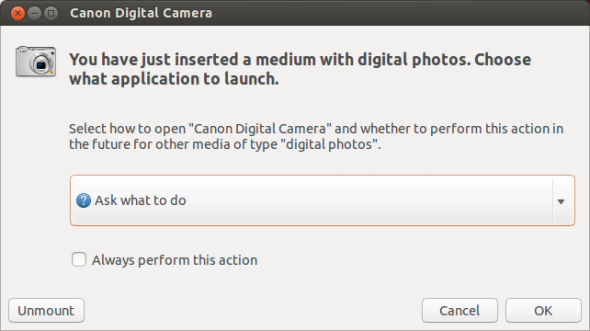
Du kan bläddra bland fotona på din digitala kamera i Shotwell. För att få alla foton från din digitala kamera och till din Linux-dator, högerklicka på kameran i Shotwells sidofält och välj Importera alla. Om du bara vill ta några foton väljer du dem och använder Importerad markerad alternativ.
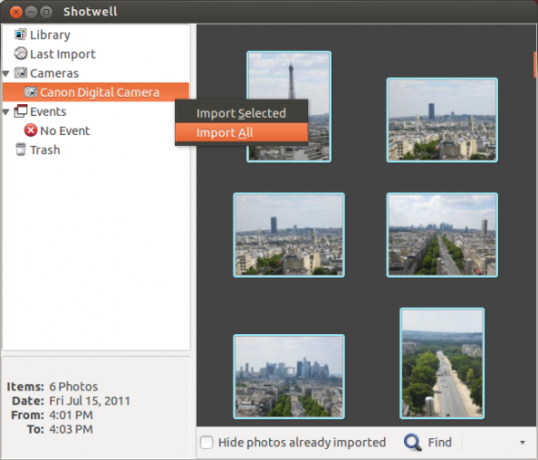
Du kan också bläddra bland fotona på din digitala kamera från din Linuxdistributions filhanterare. Det fungerar precis som med en USB-enhet, så att du enkelt kan kopiera filer från kameran och till din dator.
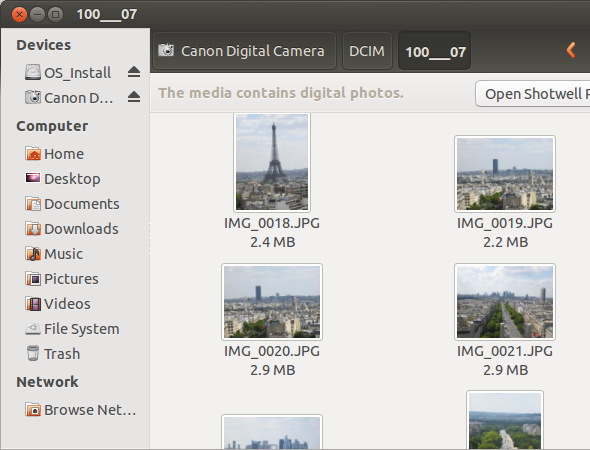
Om du inte har en USB-kabel som passar din digitala kamera kan du också mata ut din digitalkameras SD-kort och sätta in den i dators SD-kortplats (förutsatt att din dator har en SD-kortläsare.) Du kan ta bilder från SD-kortet i samma sätt.
Grundläggande fotoredigering
Du kan göra grundläggande fotoredigering direkt i Shotwell. Shotwell har verktyg för att rotera, beskära och räta bilder, samt utföra korrigering av röda ögon och färgjustering. Det finns också en förbättringsknapp med ett klick som försöker göra bilden mer levande.
Om du vill redigera en bild med Shotwell, leta upp den i Shotwells bibliotek och dubbelklicka på den.
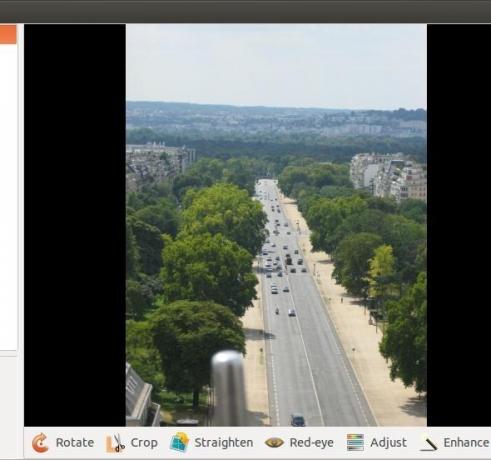
Shotwells verktyg är snabba och enkla att använda. De är perfekta för grundläggande fotouppdateringar.
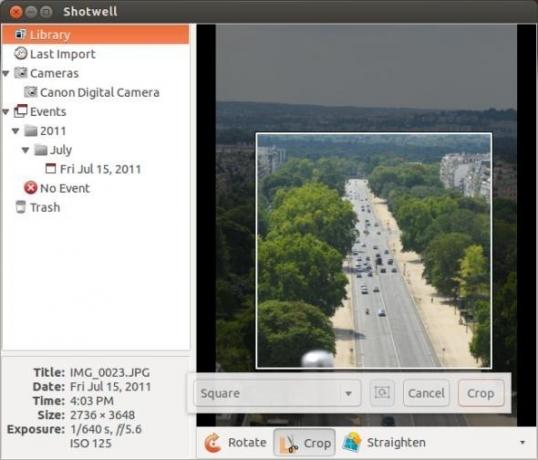
Avancerad fotoredigering
Om du behöver göra mer avancerad fotoredigering behöver du en annan applikation. Den mest fullständiga fotoredigeraren för Linux är GIMP-bildredigerare Topp 10 nybörjarvideohandledning för att lära sig GIMP snabbt Läs mer . Det kanske inte installeras som standard (det finns inte på Ubuntu), men du kan installera det från din Linux-distribution programvarulager - till exempel i Ubuntu, öppna Ubuntu Software Center-applikationen, sök efter GIMP och Klicka på Installera knapp.
Efter det kan du hitta dina importerade foton i mappen Bilder (eller var du än har lagrat dem) i din filhanterare. Högerklicka på ett foto och använd Öppna med för att öppna den i en annan installerad fotoredigerare, till exempel GIMP.
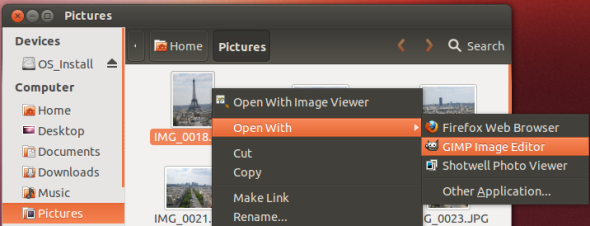
GIMP har många fler fotoredigeringsverktyg, så att du kan tillämpa alla möjliga effekter och utföra andra bildredigeringsåtgärder. Det är det närmaste Photoshop på Linux En Idiot-guide för installation av Photoshop CS5 på Ubuntu 10.04 Läs mer .
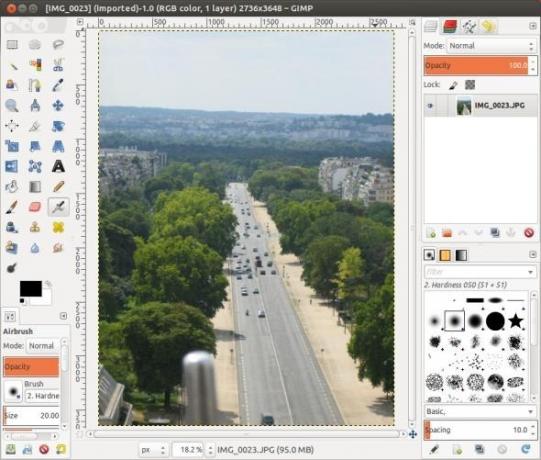
Ladda upp och dela dina foton
När du har tagit dina foton från din digitala kamera och redigerat dem till din tillfredsställelse är du redo att ladda upp dem till webbtjänster, e-post dem och dela dem med dina vänner. Du kan ladda upp dessa foton till webbplatser precis som på Windows - bara bläddra till mappen Bilder när du laddar upp en fil.
För att enkelt kunna ladda upp foton till en mängd olika webbtjänster kan du också använda Shotwells bilduppladdare. Välj bara några foton i ditt bibliotek och klicka på Publicera knapp.
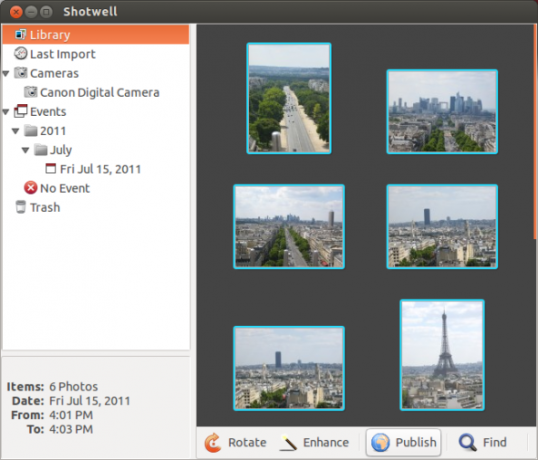
Du kan ladda upp dem till en mängd olika tjänster, inklusive Facebook, Flickr och Googles Picasa webbalbum.
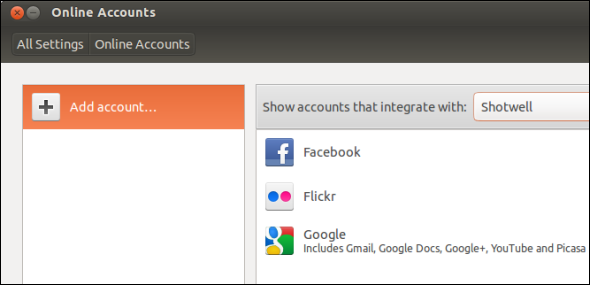
Det här är inte de enda programmen du kan använda på Linux - inte på lång tid. Du kan använda olika applikationer Den bästa Linux-programvaran och apparnaOavsett om du är ny på Linux eller om du är en erfaren användare, här är de bästa Linux-programvaror och appar du bör använda idag. Läs mer att importera och redigera dina foton. Du kan till och med göra allt från kommandoraden med terminalkommandon. Men detta borde ge dig en uppfattning om vad du är i för - Linux-distributioner inkluderar programvara som gör det enkelt att arbeta med digitala kameror.
Vill du ta bättre bilder? Ladda ner vår gratis Viktig guide till digital fotografering En nybörjarguide för digital fotograferingDigital fotografering är en fantastisk hobby, men det kan också vara skrämmande. Den här nybörjarguiden kommer att berätta allt du behöver veta för att komma igång! Läs mer . Eller ladda ner för att lära dig mer om Linux Ubuntu: En absolut nybörjarguide Ubuntu: En nybörjarguideÄr du nyfiken på Ubuntu, men är inte säker på var du ska börja? Allt du kan behöva för att komma igång med den senaste versionen av Ubuntu är här, skriven på lätt att förstå, vanligt engelska. Läs mer .
Vilka program använder du för att importera foton från din digitalkamera, redigera dem och ladda upp dem till webben på Linux? Lämna en kommentar och dela dina favoriter!
Bildkredit: Kompakt digital kamera via Shutterstock
Chris Hoffman är en teknisk bloggare och all teknikberoende som bor i Eugene, Oregon.


